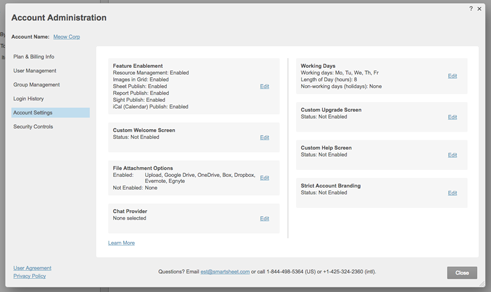查看全局帐户设置
系统管理员被指定为管理用户和调整每个人的设置帐户。使用此学习轨迹来学习如何调整全局设置,以及在多用户帐户中添加和管理用户。
管理全局帐户设置
如果您是企业或企业计划中的系统管理员,您可以使用“帐户管理”窗口来控制组织中所有Smartsheet用户的某些功能:
- 选择账户(在“Smartsheet”窗口的右上角)>账户管理>帐户设置.
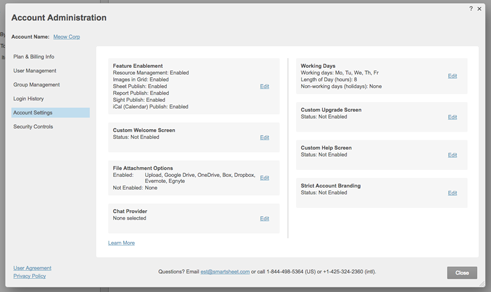
- 若要更改设置,请单击编辑链接到要修改的功能或选项旁边。
本文的以下部分包括关于您可以控制的特性和选项的具体细节。
注意:帐户设置中显示的选项将根据您拥有的帐户类型而有所不同。这些功能在专业计划账户中是不可用的。(不确定你有哪种计划?看到确定Smartsheet计划和用户类型。)
可为所有业务和企业计划全局更改的特性
账户发现
选择您组织中的非授权Smartsheet用户(非合作者或使用试用版的人)是否可以看到您组织中的哪些Smartsheet帐户对他们可用。启用此选项后,您组织中的人员可以与您联系,直接请求许可证。有关更多信息,请参见加入您所在组织的现有智能表格计划。
自动化的权限
根据工作表访问权限和与组织的关系,控制谁可以从工作表接收自动化。选项是根据限制(仅共享到工作表的用户)不受限制的(任何电子邮件地址和第三方集成,如Slack)。
记住以下行为:
创建的所有表限制权限,因此如果需要,工作表所有者和管理员必须手动降低自动化在工作表级别的限制。
表的主人而且管理员只能选择与帐户级自动化权限相同或限制更大的表级自动化权限。
如果有表格不受限制的或有限的如果您将帐户设置为更严格的,那么这些表将自动采用更严格的设置。但是,如果随后将帐户设置为限制较低,则工作表将返回到先前的状态,除非手动将其设置为比帐户设置限制更大。
如果工作表被手动设置为限制或有限的权限,并且您将帐户级自动化权限调整为限制更少,那么工作表将保持不变。
注意:个人电子邮件地址必须满足帐户批准的域共享限制,以便收到自动电子邮件通知。
看到控制谁可以从您的表单接收通知为更多的信息。
颜色设置和标志品牌
您可以应用严格的账户品牌为你计划中的每个人。在为您的组织设置自定义颜色和标志品牌之后,您可以控制帐户中的其他人是否可以使用自己的颜色设置覆盖它们。
注:
- 更改颜色设置和标识必须是有许可证的Smartsheet用户。
- 对帐户颜色设置和Logo的更改将应用于不在工作区中的任何工作表、报表和仪表盘。以前创建的工作区和其中的项不会被更改。后续创建的新工作区将继承新的颜色设置和标识。看到创建并打造你的工作空间有关更改工作区颜色设置和logo的详细信息。
看到你的Logo出现在哪里,支持的文件类型,以及如何调整它的大小有关标识可见性和限制的详细信息。
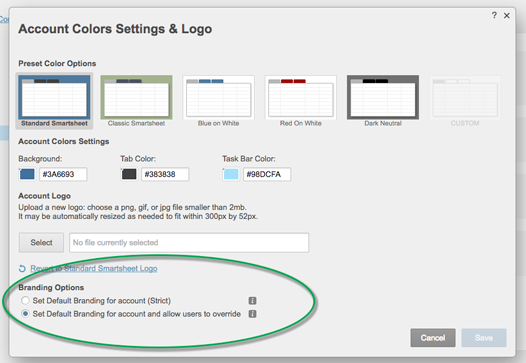
资源管理
取消选中此选项可删除资源管理选择从项目设置你账户上所有授权用户拥有的文件。(注意,它还将删除资源视图选项。)有关此功能的更多信息,请参见资源管理与分配.
概要文件可见性
当您将鼠标悬停在联系人列表列、共享表单、评论、卡片视图和Smartsheet联系人上时,个人资料卡就会出现。点击编辑控制向组织内外人员显示的配置文件细节(显示照片、显示细节)的级别。看到在Smartsheet中管理个人配置文件为更多的信息。
发布选项
中取消选中某个选项并禁用发布特性时功能实现,发布按钮将不再出现在右侧面板的表或报告。
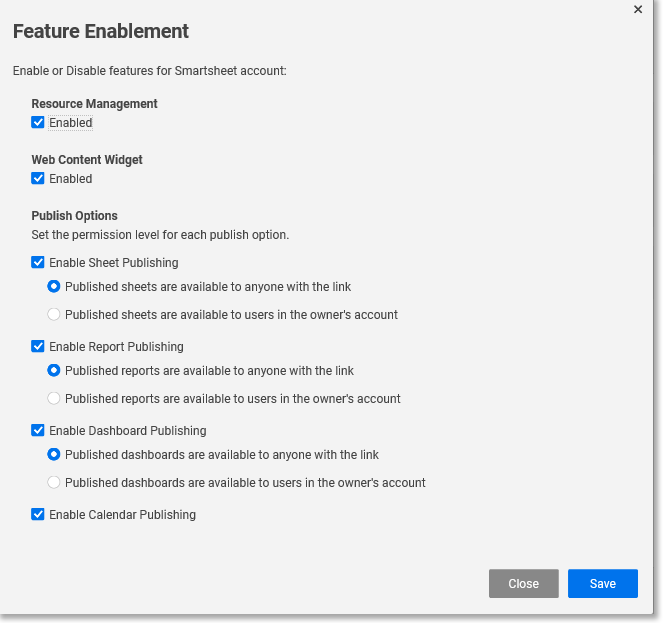
- 使表发布:取消选中此选项后,任何已发布的表将立即变为未发布。您还可以控制表是否可以由任何人或仅由您自己帐户中的用户查看。有关该功能的更多信息,请参见表发布.
- 使报告发布:取消选中此选项后,任何已发布的报告将立即变为未发布。您还可以控制报表是否可以由任何人或仅由您自己帐户中的用户查看。有关更多信息,请参见报告发布.
- 使仪表板出版:取消选中此选项后,任何已经发布的仪表板将立即变为未发布。您还可以控制指示板是否可以由任何人或仅由您自己帐户中的用户查看。有关该功能的更多信息,请参见仪表板出版.
- 启用iCal(日历)发布:取消选中此选项后,将删除将工作表的日历视图发布为iCal格式的功能。已经发布的日历将立即变为不发布。有关此功能的更多信息,请参见将Smartsheet Calendar发布到iCal格式.
工作日
点击编辑在此标题旁边配置工作日长度,以及指定非工作和假期,以便安排项目。您的选择将应用于该帐户上授权用户创建的所有新表。现有的项目表不会受到更改的影响。了解更多关于这些设置如何影响项目调度的信息,请参见我们的文章在项目表上指定工作、非工作和假期.
仅可针对企业计划全局更改的特性
自定义帮助屏幕
向用户单击时显示的菜单添加链接帮助在Smartsheet的右上角。您可以使用帮助屏幕来指导用户哪些表与计划中的哪些成员相关,如何参与工作流,或者联系谁获得帮助。有关更多信息,请参见自定义帮助屏幕.
自定义升级屏幕
向Smartsheet帐户上需要申请许可证的无许可证用户显示定制页面。使用升级屏幕显示一个内部页面,提供关于用户应该如何处理其请求或表单的更多信息(更多关于Smartsheet表单的信息)在这里)收集关于用户Smartsheet的更多信息,以帮助您确定是否为他们提供许可证。有关更多信息,请参见自定义升级屏幕.
定制的欢迎屏幕
在Smartsheet帐户上的用户下次登录时显示自定义页面。使用欢迎屏幕向用户显示内部条款和条件:例如,您可以要求他们在继续使用之前接受使用条款,或者您可以提供指导以帮助用户在Smartsheet中导航。
有关更多信息,请参见定制的欢迎屏幕.
文件附件的选项
点击编辑控制计划成员是否可以通过向网站附加链接(URL)从自己的计算机上传文件,或从第三方云存储服务上传文件,包括谷歌Drive、OneDrive、Box、Dropbox,Evernote, Egnyte。有关上传附件的详细信息,请参见上传附件。
图像网格
取消选中此选项可删除向企业账户上授权用户拥有的工作表中的单元格添加图像的功能。以前添加到单元格中的现有图像不会被删除。有关此功能的更多信息,请参见向网格视图添加图像.